编辑:Sakura来源:网友投稿更新时间: 23-03-20 08:08:31
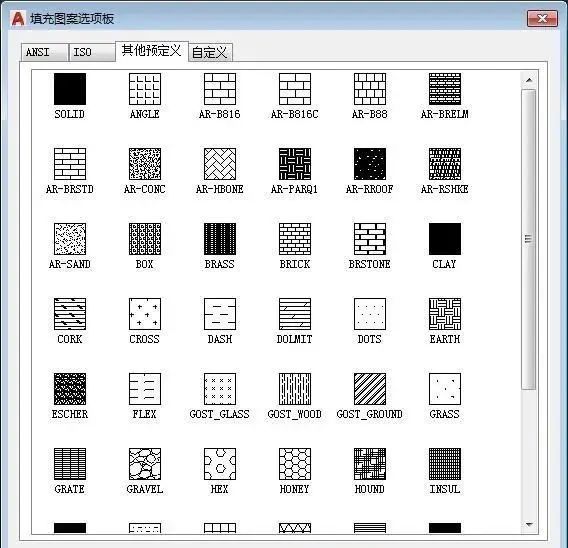
CAD自带的填充图案不是很多,有时满足不了我们的需求,这个时候可以网上下载一些需要的图案放进去,也可以关注《CAD教学》,发送“填充图案”,小编会分享一大波填充图案给你哦~
那么具体如何操作呢?
步骤一:下载你所需要的填充图案。
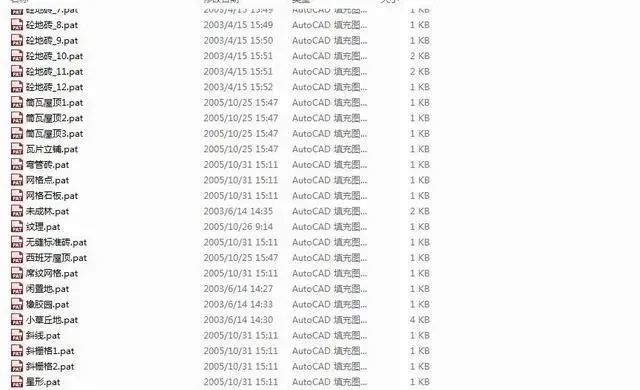
步骤二:把你需要的图案复制。
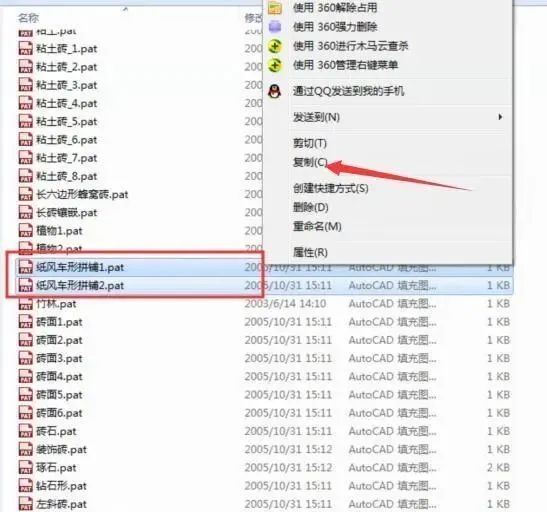
步骤三:返回桌面,对着CAD图标右键,打开文件所在位置。

步骤四:打开Support文件夹,新建一个文件夹,名字改为图案填充。然后把解压好的填充图案粘贴到刚刚创建的图案填充文件夹里面。
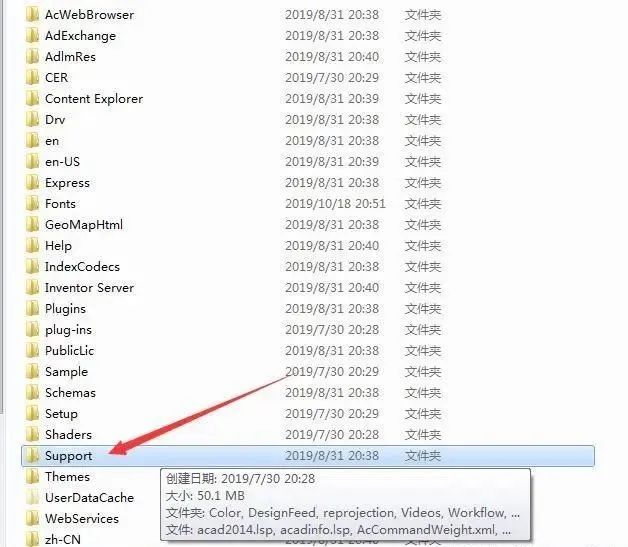
步骤五:打开cad,选择工具栏→选项→选择“文件”→选择“支持文件搜索路径”→选择“添加”→将“图案填充”所在文件夹路径复制到出现的方框中→点击确定。
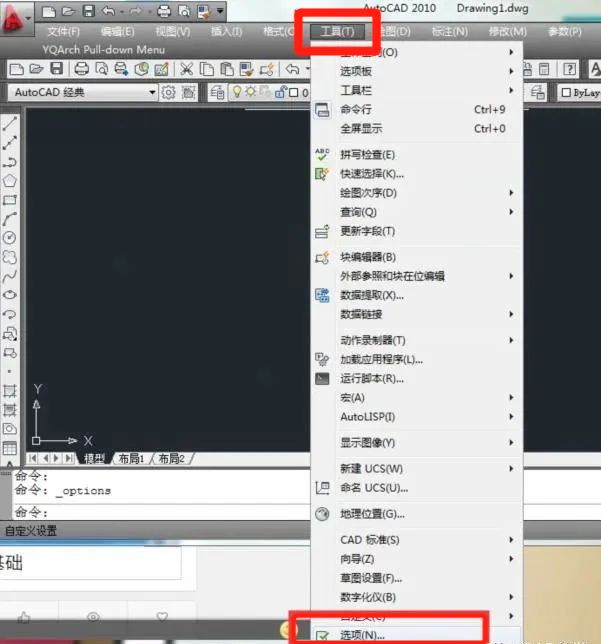
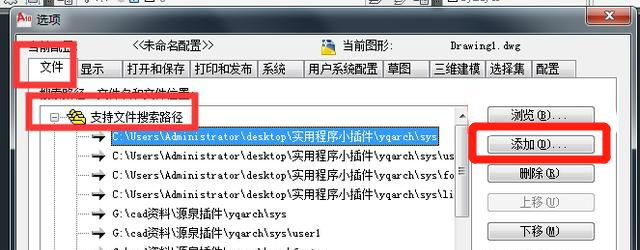
[wechat key=验证码 reply=回复关键字]步骤六:关闭cad,重新启动cad后,进入填充界面,点击自定义,就可以看到我们自己加载进去的图案了。[/wechat]
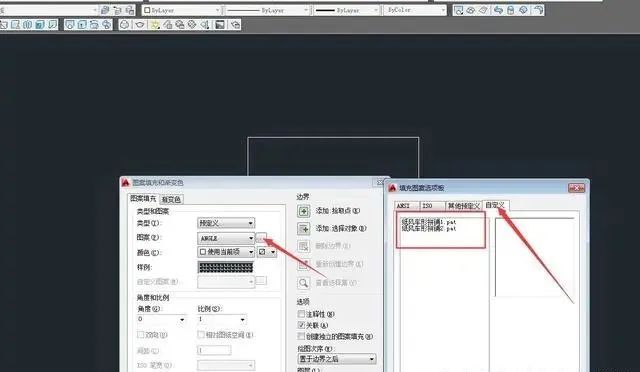
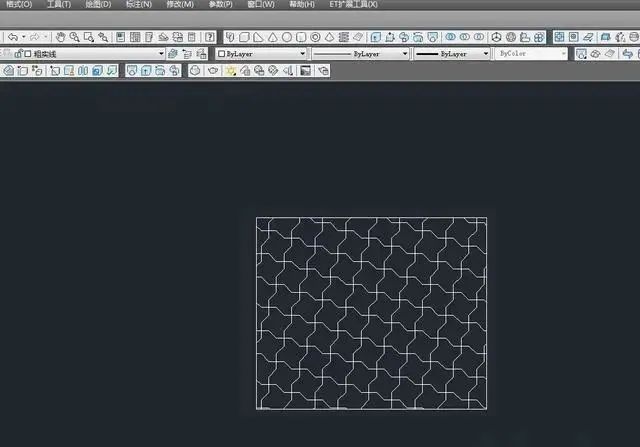
来源:https://mp.weixin.qq.com/s/X9LdDZZlTKkdzbXOtAblbw
上一个:时刻存盘命令提示命令的输入